很多使用win7系统的用户都会遇到黑屏的问题,想要知道win7开机画面结束就黑屏怎么解决?小编为用户带来了win7开机画面结束就黑屏解决办法,如果遇到了黑屏的状态就一直按键盘上的F8,然后会弹出安全模式,按照小编的步骤输入一个指令就可以解决黑屏的问题,并且以后就不会遇到这种问题了。
win7开机画面结束就黑屏解决办法:
1、首先按开机键打开电脑,在黑屏状态就一直按F8,打开安全模式选择界面。
2、然后在进入的界面,选择一个安全模式进入,选择没有网络的安全模式最好。

3、然后可以加载到系统,按Win+R按键,打开运行窗口。
4、然后在运行窗口,输入CMD,点击【确定】按钮。
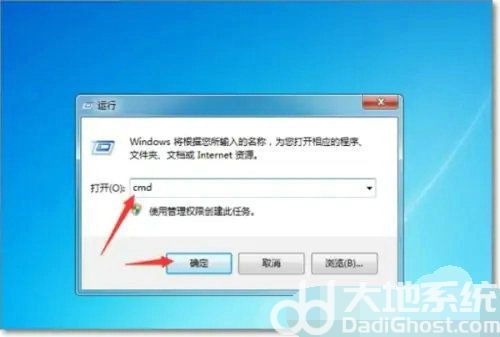
5、然后可以打开命令提示符窗口,输入 netsh winsock reset catalog命令,点击回车按键。
6、最后可以成功的重置windows目录,然后在重启一下电脑,正常模式进入,就不会遇到开机欢迎画面过后直接黑屏的问题了。